Šioje pamokoje supažindinsiu jus su " Zoom" susitikimo pokalbių funkcija. Galimybė bendrauti pokalbiais yra viena iš pagrindinių "Zoom" funkcijų, leidžianti bet kada bendrauti su kitais dalyviais, dalytis informacija ar užduoti klausimus nepertraukiant susitikimo. Žingsnis po žingsnio apžvelkime įvairius šios funkcijos aspektus.
Pagrindinės išvados
- Pokalbis yra lengvai pasiekiamas susitikimo metu.
- Galite nuspręsti, kam siųsti žinutę.
- Taip pat galima keistis failais.
- Turite galimybę išsaugoti pokalbį.
- Dalyviams galima nustatyti skirtingus įgaliojimus.
Prieiga prie pokalbio
Norėdami atidaryti pokalbį susitikimo metu, pirmiausia turite įsitikinti, kad esate susitikime. Pokalbis yra šalia dalijimosi ekranu kairėje pusėje, pažymėtas kalbos simboliu. Pokalbio funkciją taip pat galite atidaryti naudodami klavišų kombinaciją Alt + H.
Vos tik atidarysite pokalbį, pasirodys paprastas baltas langas. Čia matote, su kuo galite kalbėtis - susitikime, kuriame dalyvaujate tik jūs, šios galimybės logiškai apribotos.
Jei susitikime yra kitų dalyvių, galite pasirinkti, ar norite siųsti žinutę visiems, ar tik konkrečiam asmeniui, pavyzdžiui, Fabio arba Lisai.
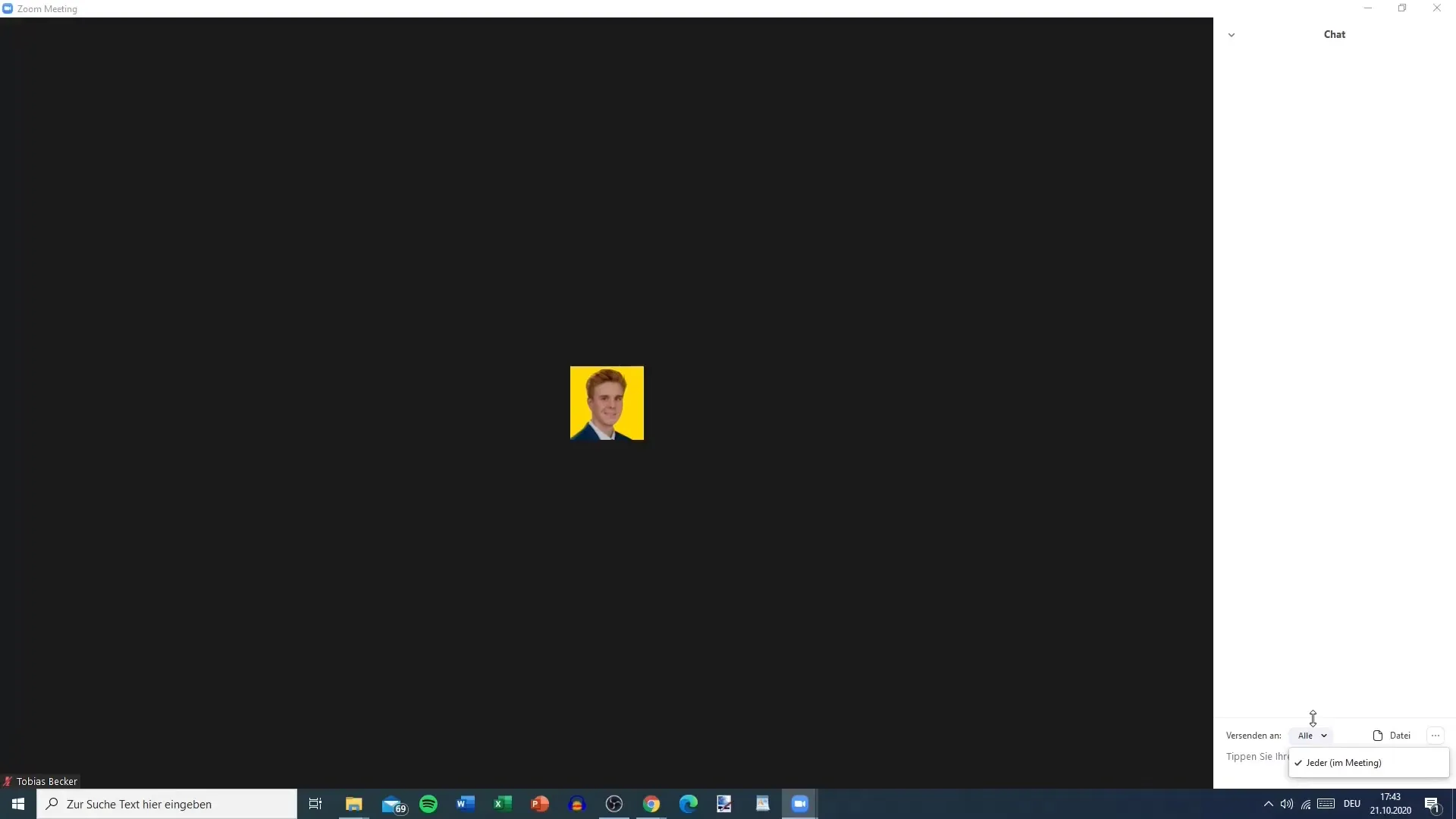
Žinučių siuntimas
Dabar, kai pokalbis atidarytas, galite įvesti tai, ką norite pasakyti, tiesiai į teksto lauką. Kai ką nors parašysite, bus rodomas jūsų vardas ir laikas, kada žinutė buvo išsiųsta.
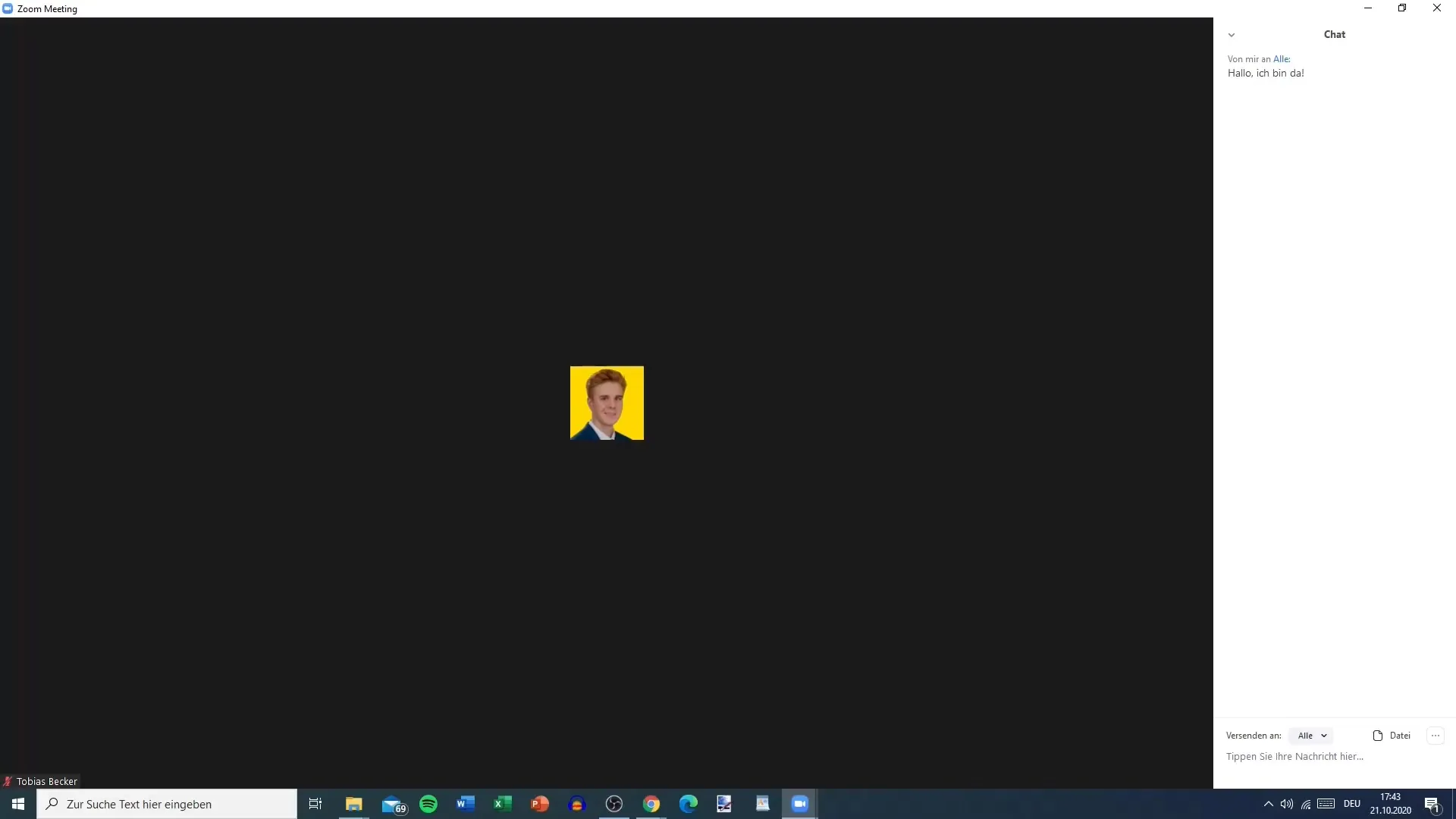
Svarbu žinoti, kad žinutes galite rašyti ir siųsti taip dažnai, kaip norite. Jei kitas dalyvis išsiunčia žinutę, ji taip pat bus rodoma pokalbyje, kad visi visada būtų informuoti.
Keitimosi failais
Viena iš naudingų pokalbio funkcijų yra galimybė siųsti failus. Norėdami siųsti failą, pokalbio lange spustelėkite atitinkamą piktogramą. Galite pasirinkti failus iš įvairių debesijos paslaugų, pavyzdžiui, "Dropbox", "Google Drive" ar "OneDrive", arba įkelti failą iš savo kompiuterio.
Kai failas bus išsiųstas, dalyviai galės jį atsisiųsti vienu spustelėjimu. Tai ypač naudinga norint greitai dalytis medžiaga susitikimo metu.

Pokalbio nustatymai
Taip pat turite galimybę nustatyti įvairius pokalbio nustatymus. Spustelėkite tris taškus pokalbio lange, kad būtų rodomos parinktys. Čia galite nurodyti, kas gali bendrauti pokalbyje - tik šeimininkas ar visi dalyviai.
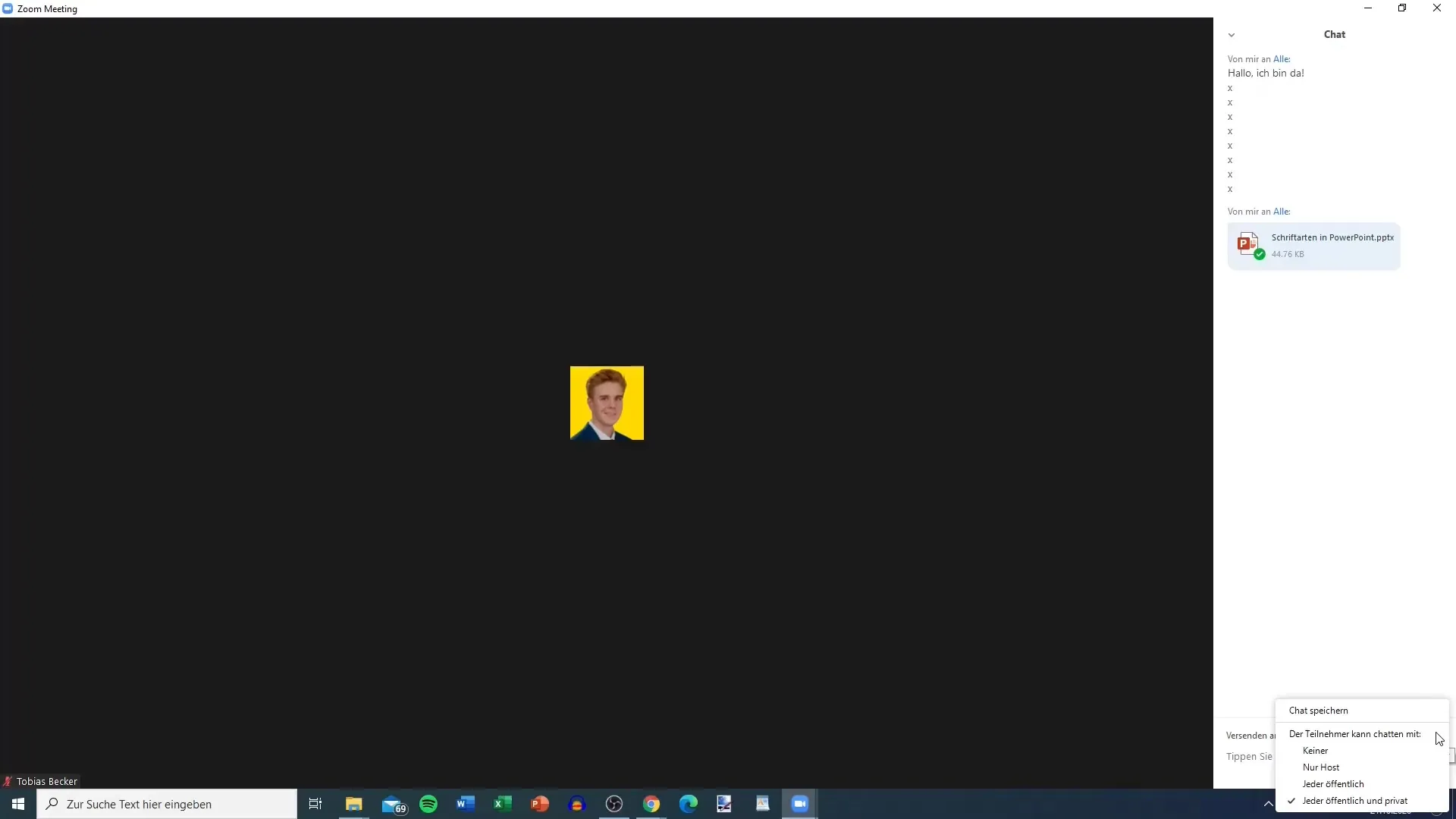
Jei norite, pokalbį galite nustatyti taip, kad tik jūs galėtumėte rašyti pagal turinio apžvalgą, o kiti dalyviai - tik skaityti. Ši funkcija naudinga, jei norite pateikti bendrą informaciją arba santrauką.
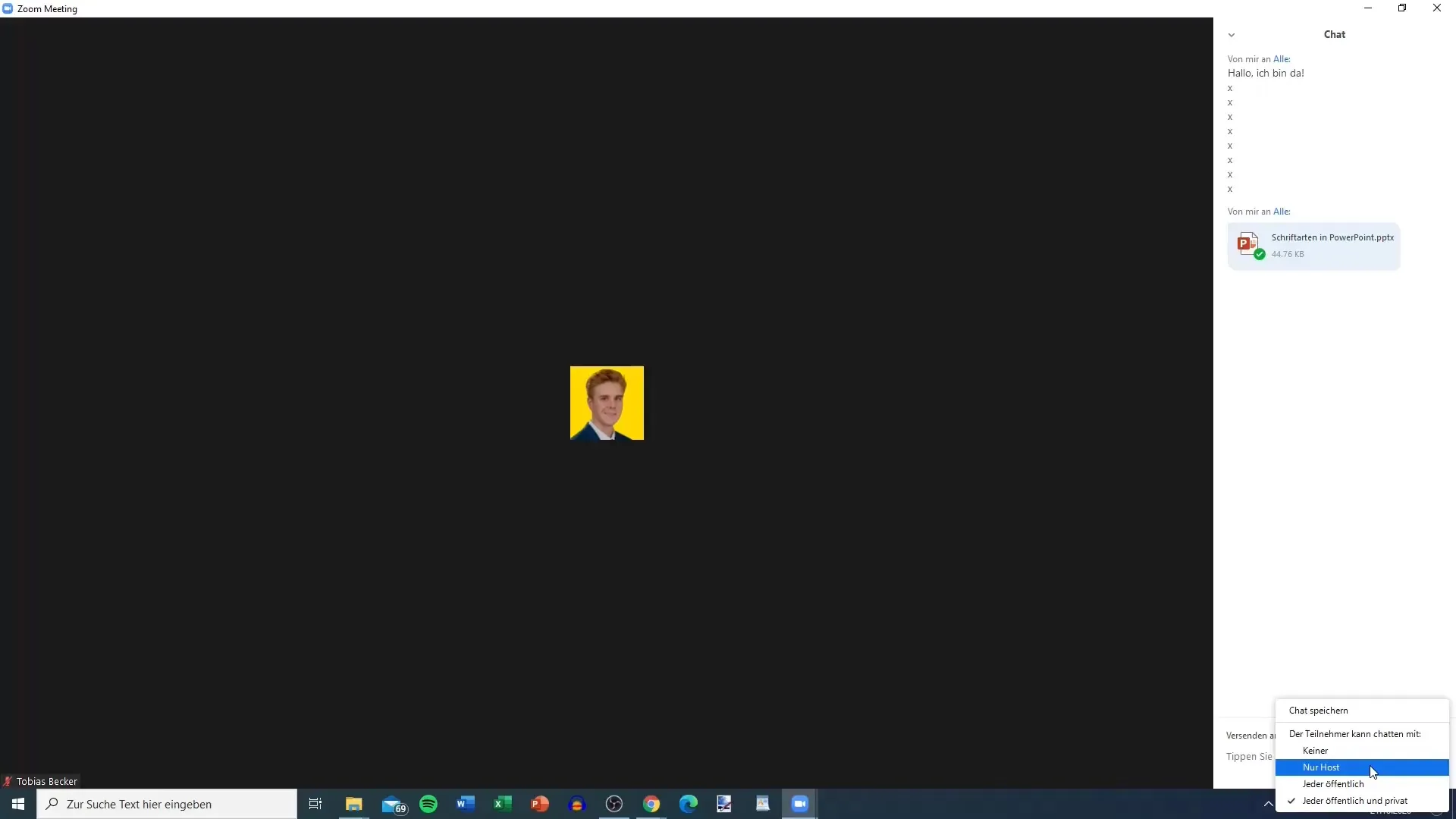
Išsaugoti pokalbį
Dar viena naudinga funkcija - galimybė išsaugoti pokalbių istoriją. Šią funkciją rasite tuose pačiuose trijuose punktuose. Jei norite, kad visa informacija būtų prieinama ir po susitikimo, pokalbių įrašus galite rasti kompiuteryje esančiame aplanke "Zoom".
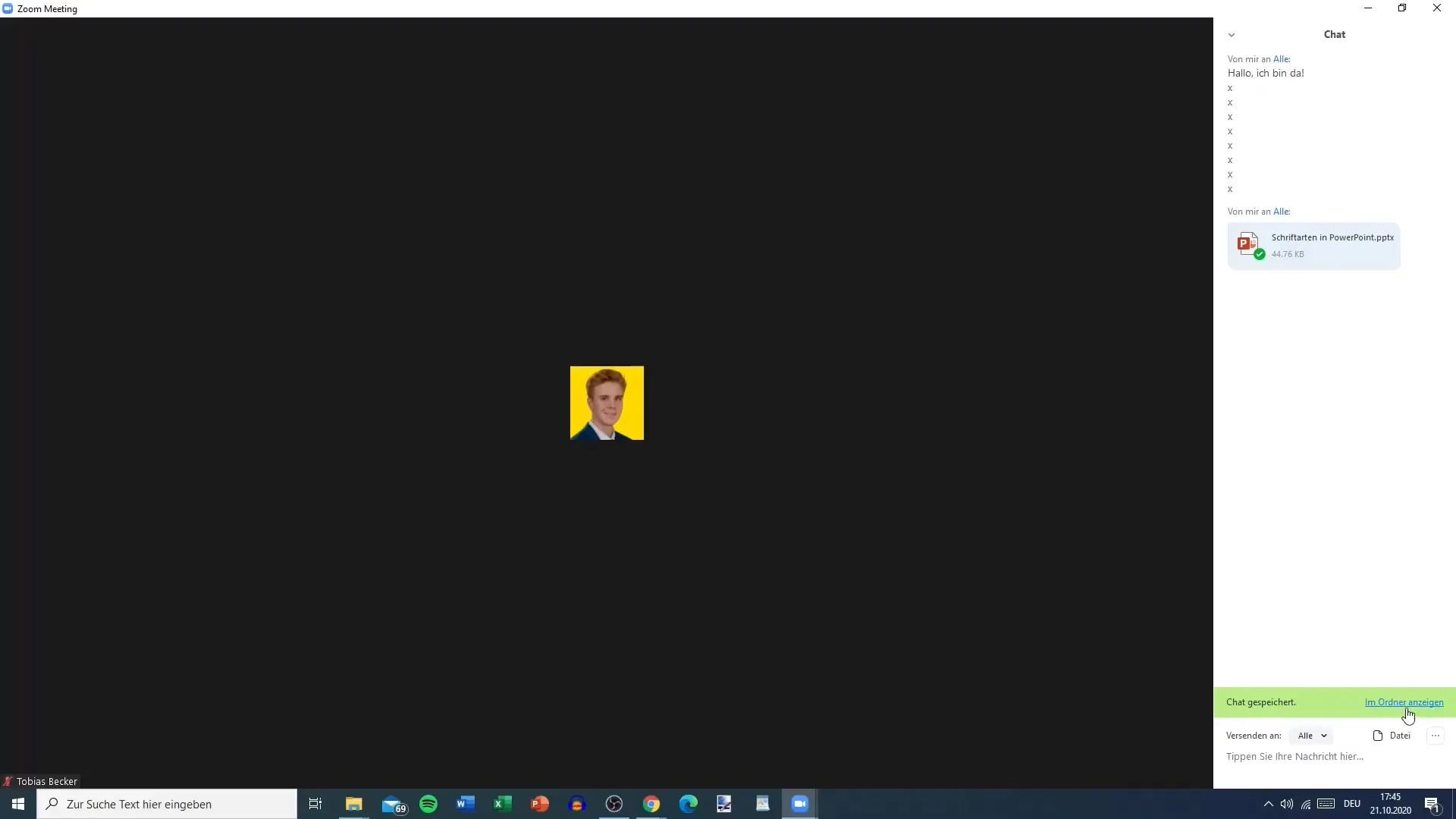
Čia galite peržiūrėti arba nukopijuoti pokalbį, jei norite kuo nors pasidalyti su kitais.
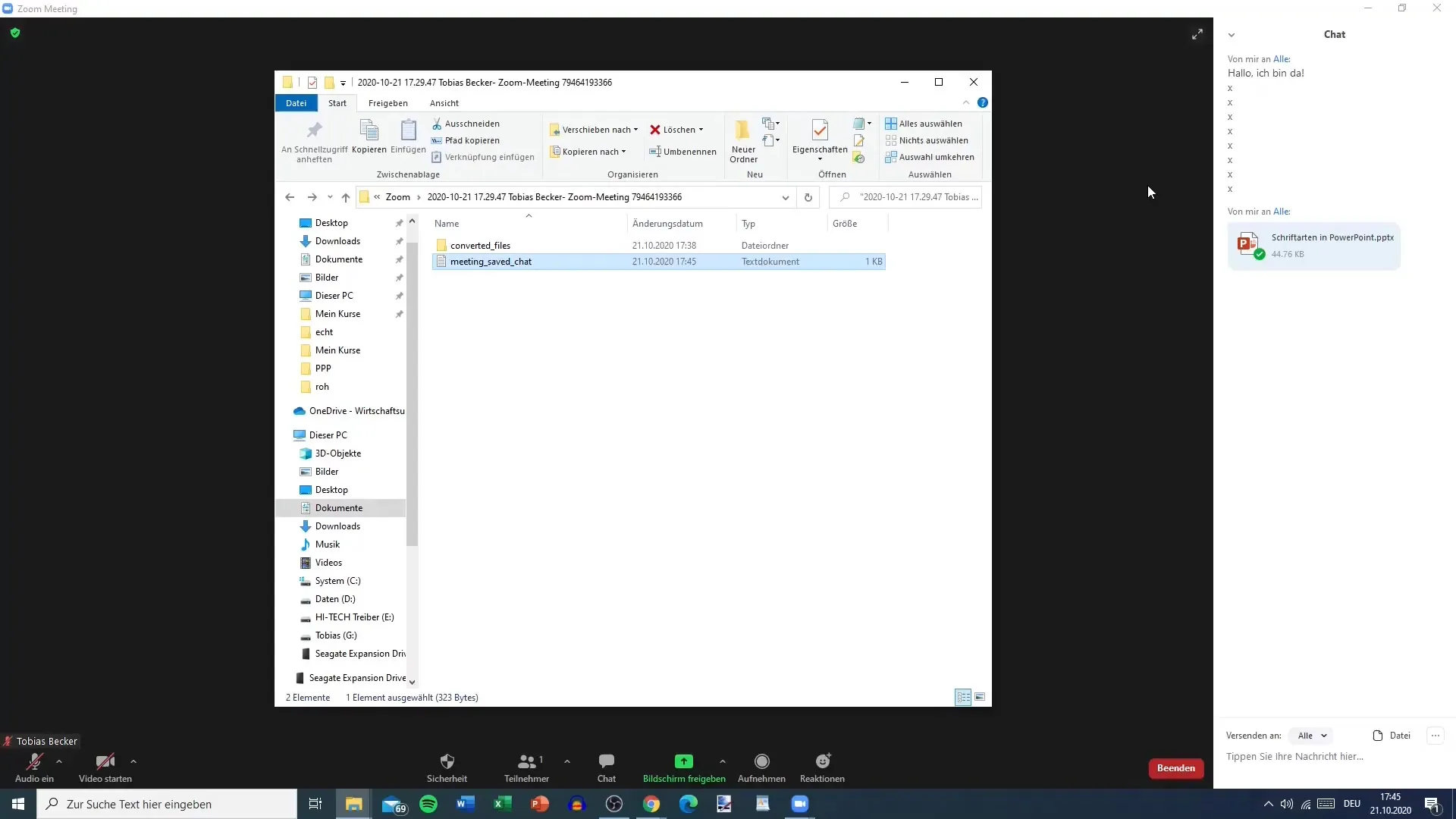
Pokalbio lango pritaikymas
Taip pat turite galimybę pritaikyti pokalbio langą. Mygtukas "Išplėsti pokalbių langą" leidžia padidinti arba sumažinti pokalbių sritį, priklausomai nuo to, kiek vietos norite užimti ekrane.
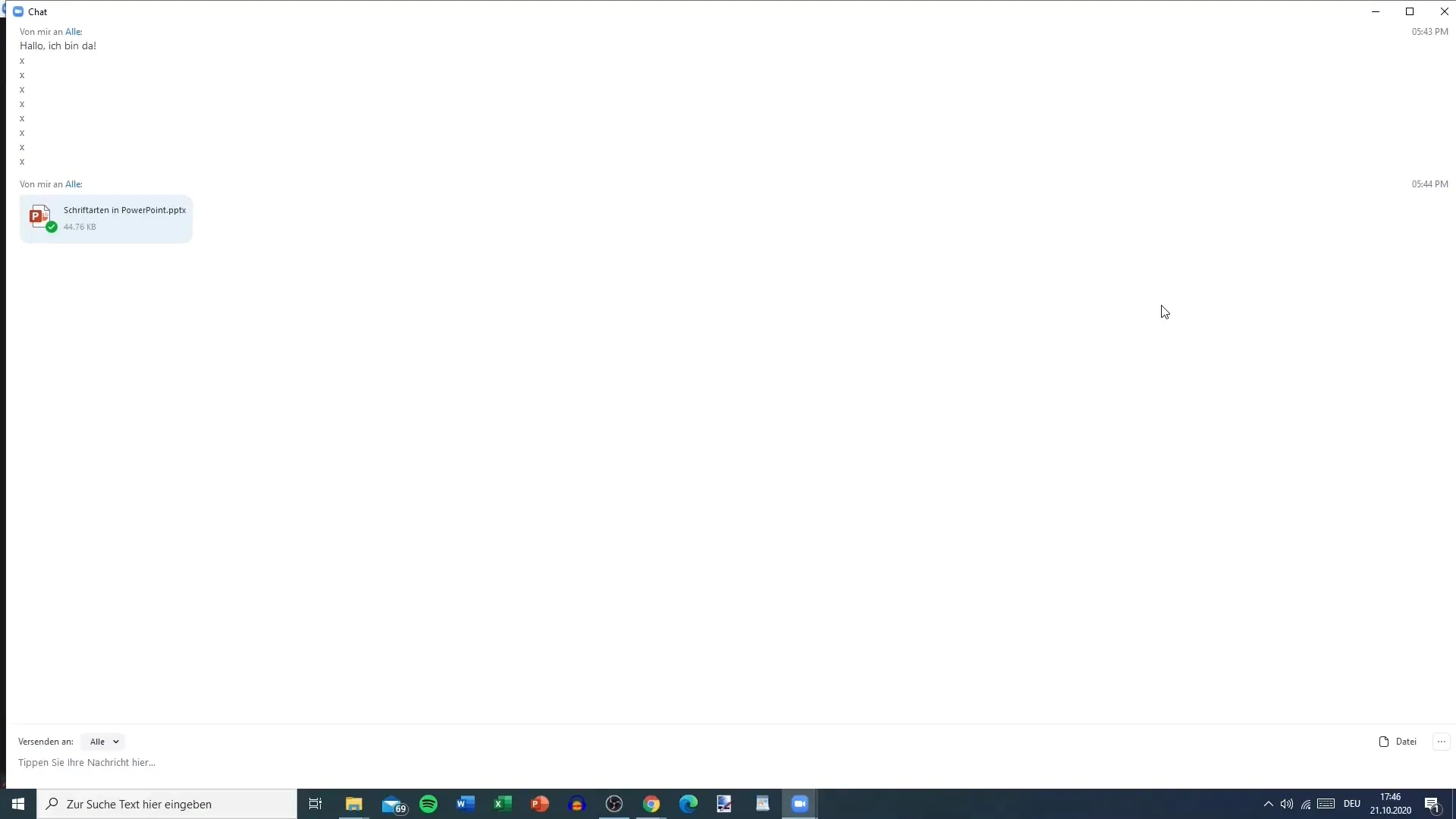
Jei norite vėl uždaryti pokalbių langą, tiesiog dar kartą spustelėkite "Pokalbis" arba naudokite pokalbių lange rodomą uždarymo piktogramą.
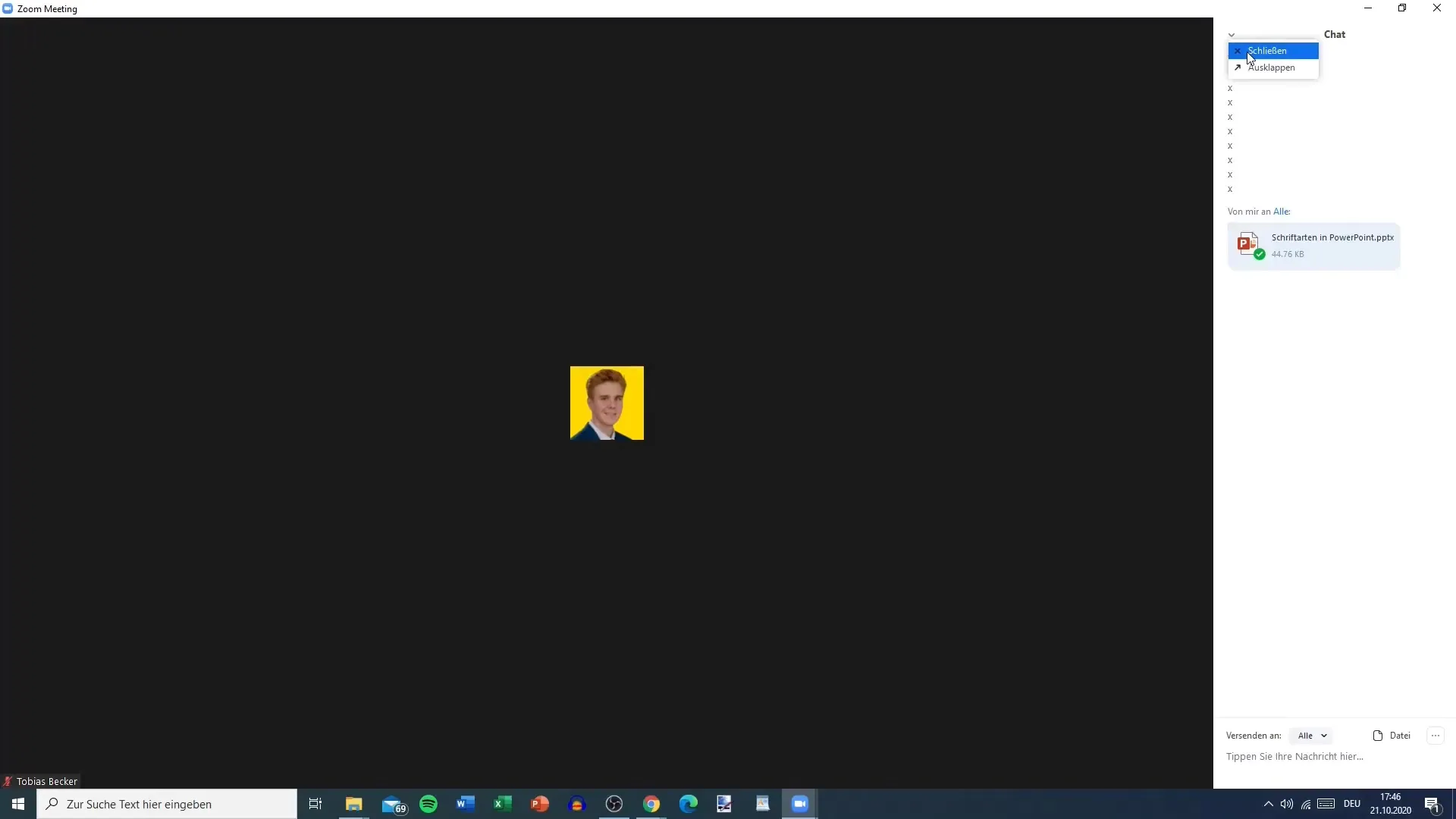
Apibendrinimas
Apskritai "Zoom" susitikimo pokalbių funkcija yra vertingas informacijos mainų ir bendravimo su kitais dalyviais šaltinis. Šiame išsamiame vadove pateikiama visa informacija, kurios jums reikia, kad galėtumėte saugiai ir veiksmingai bendrauti per pokalbių funkciją.
Dažniausiai užduodami klausimai
Kaip atidaryti pokalbį "Zoom" programoje?Norėdami atidaryti pokalbį, spustelėkite balso piktogramą šalia ekrano bendrinimo arba naudokite klavišų kombinaciją Alt + H.
Ar galiu siųsti failus per "Zoom" pokalbį? Taip, failus galite siųsti per įvairias debesijos paslaugas arba iš savo kompiuterio.
Kaip išsaugoti pokalbių istoriją? Pokalbių istoriją galite išsaugoti spustelėję atitinkamas pokalbių lango parinktis ir pasirinkę "Rodyti aplanką".
Ar galiu nuspręsti, kas gali rašyti pokalbyje? Taip, pokalbio nustatymuose galite nurodyti, ar rašyti gali tik šeimininkas, ar visi dalyviai.
Kaip galiu pritaikyti pokalbio langą? Pokalbio langą galite padidinti arba sumažinti spustelėję mygtuką "Išplėsti pokalbį".


